Creare un collegamento ipertestuale in un diagramma di flusso di Word 2007 e nascondere scorciatoie fastidiose
All'inizio dell'anno scorso abbiamo esaminato la creazione di un diagramma di flusso in Word 2007. Da allora ho ricevuto alcune domande su come creare collegamenti nei diagrammi di flusso di Word 2007, quindi torniamo indietro e daremo un'occhiata!
La semplice risposta alla domanda è sì. Possiamo creare collegamenti ipertestuali praticamente ovunque in un documento di Word. Basta evidenziare il testo sul documento per il quale si desidera creare un collegamento ipertestuale, fare clic con il tasto destro e scorrere verso il basso fino a Collegamento ipertestuale.
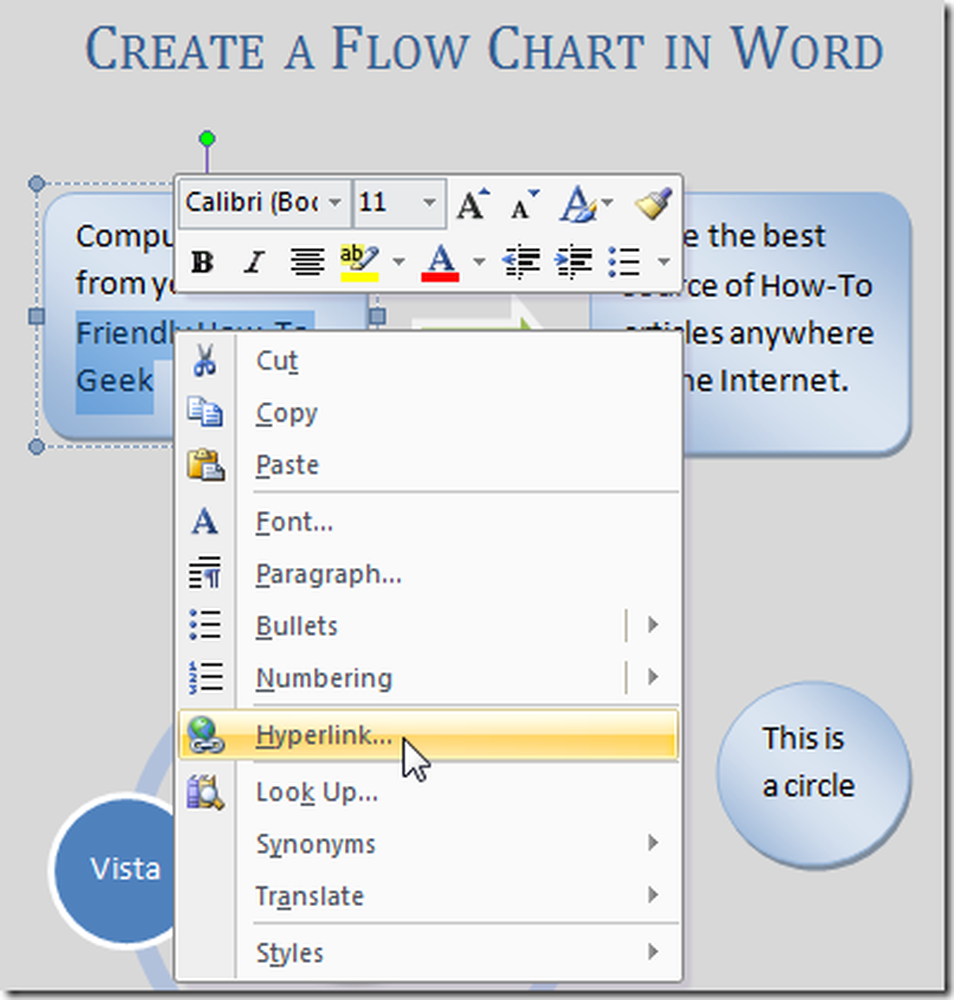
Si aprirà la finestra di dialogo Inserisci collegamento ipertestuale in cui si noterà il testo evidenziato sopra. Assicurarsi che il file esistente o la pagina Web sia selezionato e digitare l'indirizzo Web a cui si desidera collegare e premere OK. Qui puoi anche navigare su un'unità di rete, un file o una cartella su SharePoint forse.
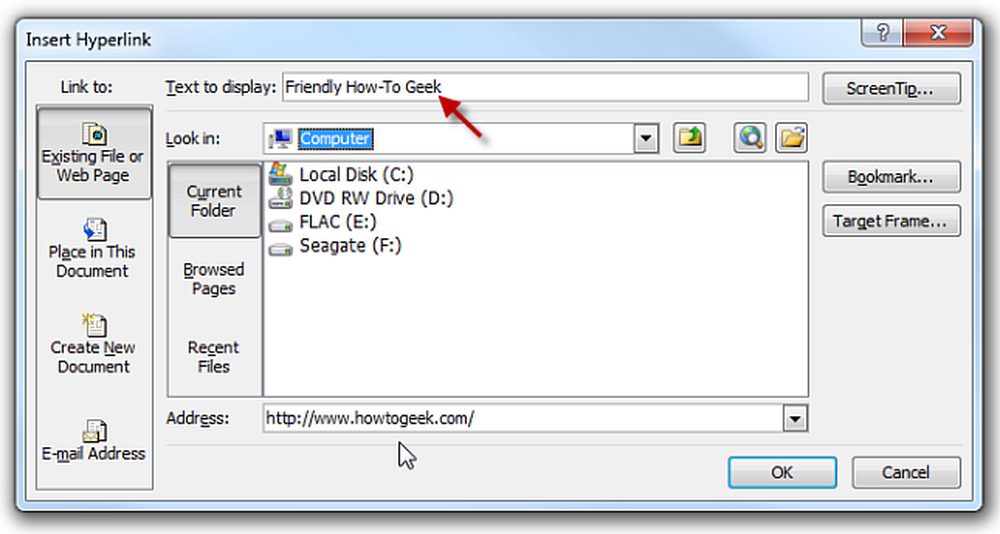
Ora puoi accedere al link nel diagramma di flusso usando la combinazione Ctrl + clic.
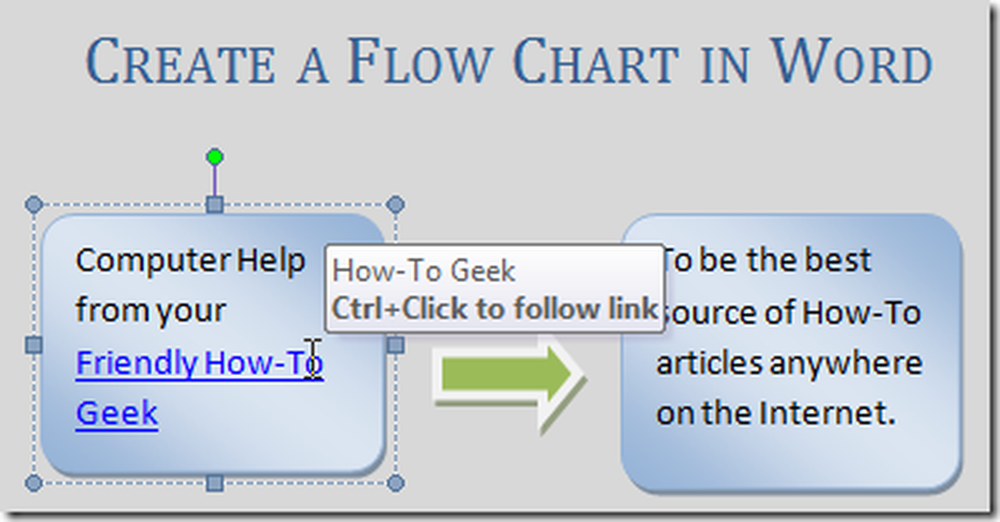
Sopra noterete lo schermo bianco che ci dice che dobbiamo premere Ctrl + Click per andare al link. Si tratta di descrizioni che possono essere utili per la navigazione dei documenti, ma a volte si intromettono fastidiosamente. Disattivalo facendo clic su Opzioni di Word pulsante Office Popolare. Ora scegli lo stile di ScreenTip che desideri e fai clic su OK.
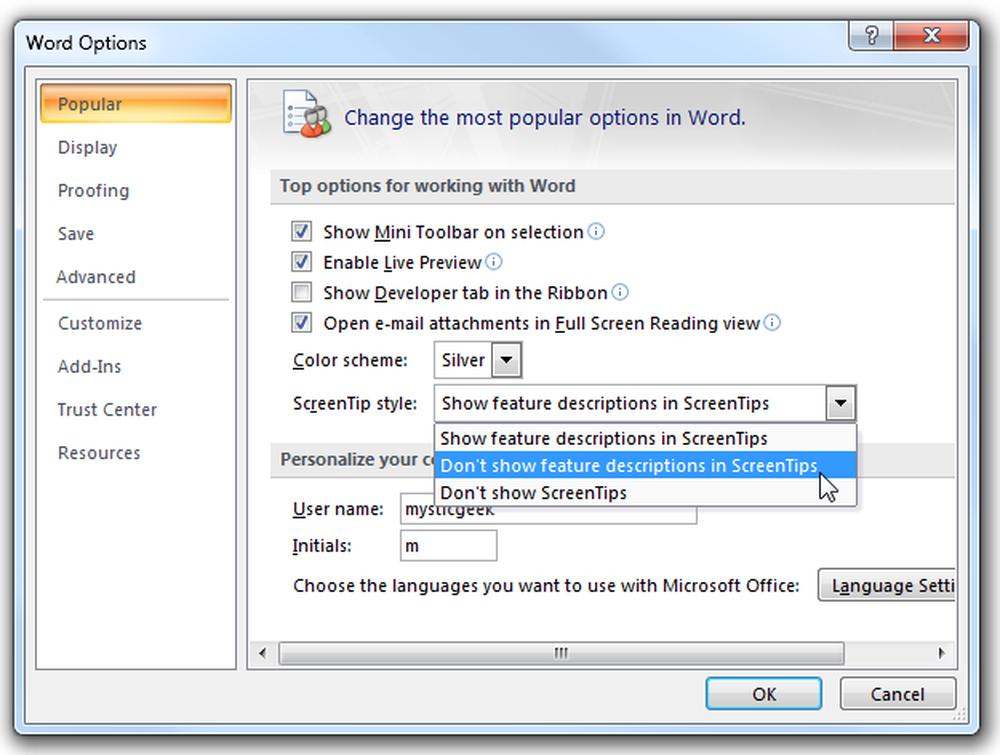
Puoi sperimentare con le tre diverse opzioni che fondamentalmente si suddividono in avanzate, alcune o nessuna.



